n卡怎么录制视频 n卡录制视频的步骤
更新时间:2024-06-08 16:31:29作者:huige
n卡是很多人电脑中都会使用的一种显卡,它还支持录制视频功能,能够让用户们在玩游戏的时候录制视频,可是有很多小伙伴因为不熟悉,并不知道n卡怎么录制视频,带着这个问题,接下来就由笔者给大家详细介绍一下n卡录制视频的步骤,大家可以跟着一起来看看吧。
具体步骤如下:
1、首先右击NVIDIA图标。
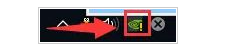
2、选择“NVIDIA GeForce Experience”。
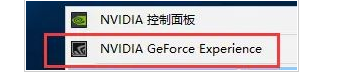
3、然后点击设置的图标。
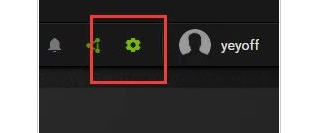
4、在设置中把“游戏内覆盖”打开。
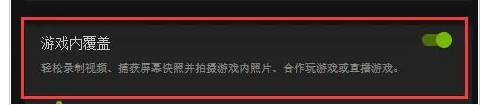
5、接着按住键盘的“Alt”+“F9”,就会提示“录制已开始”。
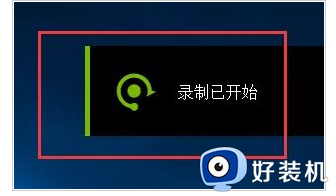
6、再按一次“Alt”+”F9“可以结束录屏,同时会提醒”录制已保存“。
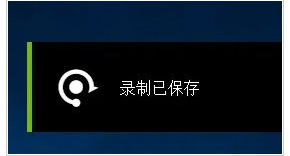
7、最后打开我的电脑的“C:\Users\用户名\Videos”文件夹可以看到之前的录屏。
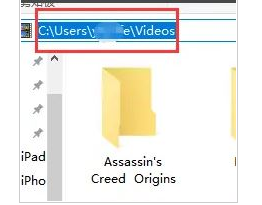
以上给大家介绍的就是n卡录制视频的详细方法,大家有需要的话可以学习上述方法步骤来进行录制,希望能够帮助到大家。
n卡怎么录制视频 n卡录制视频的步骤相关教程
- n卡录制视频保存在哪 n卡录制的视频在哪个文件夹
- n卡录制工具怎么打开 n卡录制工具的打开步骤
- n卡游戏录制怎么开 怎么调出n卡录制快捷键
- n卡录制怎么改默认保存路径 n卡录制默认路径怎么设置
- n卡alt+z没反应怎么回事 n卡录制快捷键没反应解决方法
- n卡滤镜快捷键是什么 n卡滤镜怎么调出来
- 电脑英伟达怎么录屏幕 英伟达怎么录制视频
- 有n卡驱动但是没有n卡控制面板怎么办 电脑找不到n卡控制面板怎么恢复
- 怎样录制电脑屏幕视频 怎样录制电脑上正在播放的视频
- 英伟达怎么录屏快捷键 英伟达显卡录制视频快捷键是什么
- 电脑无法播放mp4视频怎么办 电脑播放不了mp4格式视频如何解决
- 电脑文件如何彻底删除干净 电脑怎样彻底删除文件
- 电脑文件如何传到手机上面 怎么将电脑上的文件传到手机
- 电脑嗡嗡响声音很大怎么办 音箱电流声怎么消除嗡嗡声
- 电脑我的世界怎么下载?我的世界电脑版下载教程
- 电脑无法打开网页但是网络能用怎么回事 电脑有网但是打不开网页如何解决
电脑常见问题推荐
- 1 b660支持多少内存频率 b660主板支持内存频率多少
- 2 alt+tab不能直接切换怎么办 Alt+Tab不能正常切换窗口如何解决
- 3 vep格式用什么播放器 vep格式视频文件用什么软件打开
- 4 cad2022安装激活教程 cad2022如何安装并激活
- 5 电脑蓝屏无法正常启动怎么恢复?电脑蓝屏不能正常启动如何解决
- 6 nvidia geforce exerience出错怎么办 英伟达geforce experience错误代码如何解决
- 7 电脑为什么会自动安装一些垃圾软件 如何防止电脑自动安装流氓软件
- 8 creo3.0安装教程 creo3.0如何安装
- 9 cad左键选择不是矩形怎么办 CAD选择框不是矩形的解决方法
- 10 spooler服务自动关闭怎么办 Print Spooler服务总是自动停止如何处理
